在平面设计领域,CDR文件作为CorelDRAW的专有格式,广泛应用于矢量图形设计。然而,在某些情况下,用户可能需要使用不同的软件或工具来访问这些文件。本文将为您提供一份详尽的指南,帮助您在不同平台上打开CDR文件,包括使用CorelDRAW、替代软件以及在线工具的详细步骤。
首先,CorelDRAW无疑是打开和编辑CDR文件的最佳选择。由于它是该格式的创始者,使用CorelDRAW可以确保最高的兼容性和最佳的功能体验。以下是使用CorelDRAW操作的简便步骤:
安装CorelDRAW: 访问Corel官方网站,下载并安装最新版本的CorelDRAW。确保安装完成后启动软件。
打开CDR文件: 在CorelDRAW中,点击“文件”菜单,选择“打开”,浏览到您存储CDR文件的位置,选择文件并点击“打开”。此时,文件将加载到CorelDRAW中,您可以进行编辑或查看。
保存与导出: 编辑完成后,您可以选择保存为CDR格式,也可以导出为其他格式,如PNG、JPEG或PDF,以便于分享或打印。
除了CorelDRAW,还有其他一些软件可以打开CDR文件,适合不同用户的需求:
Inkscape: 作为一款开源的矢量图形编辑软件,Inkscape能够打开CDR文件,但可能不支持某些特殊功能。用户可以访问Inkscape官网,下载适合其操作系统的版本,然后通过“文件”菜单中的“打开”选项访问CDR文件。
Adobe Illustrator: 该软件虽然强大,但需通过在线工具将CDR文件转换为AI或SVG格式后才能打开。在线转换工具如Zamzar或CloudConvert都能顺利完成这一过程。
ACDSee: 这是一款图像查看和管理软件,能够打开CDR文件,适合只需要查看而不需要编辑的用户。
如果您不希望安装软件,可以考虑使用一些在线工具开打CDR文件:
在线转换器: 例如Zamzar或CloudConvert,用户可以将CDR文件上传,选择需要转换的格式,然后下载转换后的文件。这种方式非常方便,尤其适合偶尔使用的用户。
在线查看器: 一些网站如GroupDocs提供CDR文件的在线查看服务,用户只需上传文件,即可在浏览器中直接查看内容。
在操作CDR文件时,用户可能会遇到一些常见问题,例如文件损坏或字体缺失。对此,重要的是在打开文件之前确认其完整性,并确保使用的CorelDRAW或其他软件版本兼容。如果出现字体缺失,安装缺失字体即可修复显示问题。
总结来说,打开CDR文件的方法多种多样,从CorelDRAW、Inkscape、Adobe Illustrator,到在线转换器和查看工具,每种方法都有其优缺点。选择合适的工具不仅能提升工作效率,还可确保设计效果的完美呈现。希望本指南对您处理CDR文件提供实用帮助,让您的设计之路更加顺畅。返回搜狐,查看更多